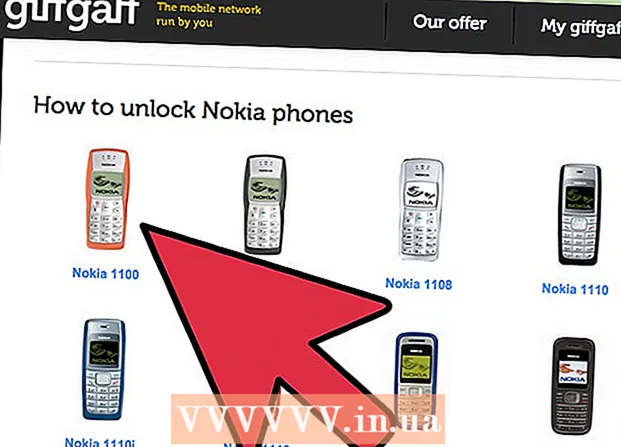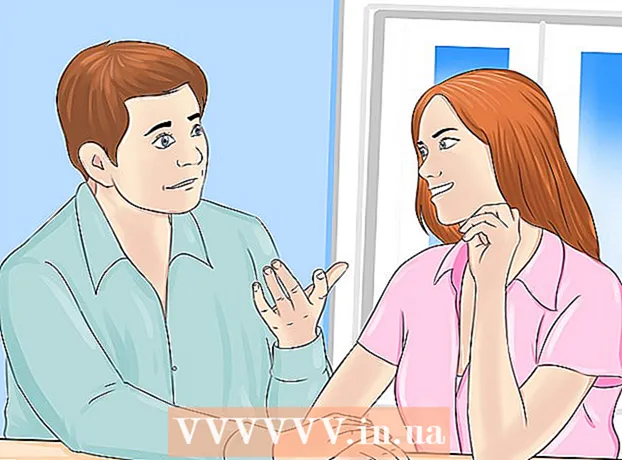Författare:
Christy White
Skapelsedatum:
5 Maj 2021
Uppdatera Datum:
1 Juli 2024

Innehåll
- Att gå
- Metod 1 av 5: Windows
- Lösa problem
- Metod 2 av 5: Mac
- Lösa problem
- Metod 3 av 5: Minecraft Pocket Version
- Metod 4 av 5: Linux
- Lösa problem
- Metod 5 av 5: Ytterligare installation
Minecraft är ett av de mest populära dataspelen i världen. Detta beror delvis på att du kan installera det på nästan vilken dator som helst. Installationen av Minecraft i Windows blev bara mycket enklare tack vare den nya Minecraft Launcher. Den här nya startprogrammet innehåller alla nödvändiga Java-filer, så du behöver inte längre installera Java separat.Om du använder Mac eller Linux måste du fortfarande installera Java själv.
Att gå
Metod 1 av 5: Windows
 Gå till Minecraft-hämtningssidan. Du hittar den här: minecraft.net/en-en/download.
Gå till Minecraft-hämtningssidan. Du hittar den här: minecraft.net/en-en/download. - Om du tidigare har haft problem med att installera Minecraft och Java, ladda ner den senaste versionen på minecraft.net/en-en/download. De senaste versionerna av Minecraft innehåller alla nödvändiga Java-filer, så du behöver inte längre installera Java separat.
 Klicka på länken .Minecraft.msi i avsnittet "Minecraft för Windows". Detta hämtar det senaste Minecraft-installationsprogrammet.
Klicka på länken .Minecraft.msi i avsnittet "Minecraft för Windows". Detta hämtar det senaste Minecraft-installationsprogrammet.  Kör installationsprogrammet. Följ instruktionerna för att installera Minecraft på din dator.
Kör installationsprogrammet. Följ instruktionerna för att installera Minecraft på din dator.  Öppna Minecraft-startprogrammet. Detta är programmet du använder för att öppna Minecraft. Efter installationen av Minecraft kan du hitta ikonen på skrivbordet.
Öppna Minecraft-startprogrammet. Detta är programmet du använder för att öppna Minecraft. Efter installationen av Minecraft kan du hitta ikonen på skrivbordet.  Vänta tills alla filer laddas ner. När du öppnar startprogrammet för första gången laddas de nödvändiga filerna automatiskt ned.
Vänta tills alla filer laddas ner. När du öppnar startprogrammet för första gången laddas de nödvändiga filerna automatiskt ned.  Logga in med ditt Minecraft- eller Mojang-konto. Det här är kontot du skapade när du köpte Minecraft.
Logga in med ditt Minecraft- eller Mojang-konto. Det här är kontot du skapade när du köpte Minecraft.  Spela Minecraft. När alla filer har laddats ner kan du börja spela. Kolla in den här guiden för tips om nybörjarspel.
Spela Minecraft. När alla filer har laddats ner kan du börja spela. Kolla in den här guiden för tips om nybörjarspel.
Lösa problem
 Minecraft är väldigt långsam eller fortsätter att krascha. Detta beror vanligtvis på en dator som inte har nödvändiga specifikationer för Minecraft. För den bästa spelupplevelsen behöver du åtminstone följande specifikationer:
Minecraft är väldigt långsam eller fortsätter att krascha. Detta beror vanligtvis på en dator som inte har nödvändiga specifikationer för Minecraft. För den bästa spelupplevelsen behöver du åtminstone följande specifikationer: - 4 GB RAM
- 1 GB lagringsutrymme
- Ett separat grafikkort
Metod 2 av 5: Mac
 Ladda ner och installera Java. Du behöver Java för att köra Minecraft på OS X. Du kan ladda ner Java för OS X 10.10 (Yosemite) från den här länken.
Ladda ner och installera Java. Du behöver Java för att köra Minecraft på OS X. Du kan ladda ner Java för OS X 10.10 (Yosemite) från den här länken. - Mojang arbetar för närvarande på ett installationsprogram för Mac som inte längre kräver Java, men det är inte tillgängligt ännu.
 Gå till Minecraft-hämtningssidan. Du hittar den här: minecraft.net/en-en/download.
Gå till Minecraft-hämtningssidan. Du hittar den här: minecraft.net/en-en/download.  Klicka på länken "Visa alla enheter". Denna länk finns under avsnittet "Minecraft för Windows".
Klicka på länken "Visa alla enheter". Denna länk finns under avsnittet "Minecraft för Windows".  Klicka på länken .Minecraft.dmg. Så här laddar du ner installationsprogrammet för Mac-versionen av Minecraft.
Klicka på länken .Minecraft.dmg. Så här laddar du ner installationsprogrammet för Mac-versionen av Minecraft.  Dubbelklicka på DMG-filen du laddade ner. Du hittar filen i mappen Nedladdningar.
Dubbelklicka på DMG-filen du laddade ner. Du hittar filen i mappen Nedladdningar.  Dra Minecraft till din applikationsmapp. Minecraft kommer nu att installeras.
Dra Minecraft till din applikationsmapp. Minecraft kommer nu att installeras.
Lösa problem
 Jag får ett felmeddelande som säger att Minecraft är skadad när jag försöker öppna den. Du kan få detta fel om OS X inte tillåter program som inte kommer från App Store.
Jag får ett felmeddelande som säger att Minecraft är skadad när jag försöker öppna den. Du kan få detta fel om OS X inte tillåter program som inte kommer från App Store. - Klicka på Apple-menyn och välj "Systeminställningar".
- Välj alternativet "Säkerhet och integritet".
- Välj alternativet "Var som helst" i avsnittet "Tillåt att applikationer laddas ned från".
Metod 3 av 5: Minecraft Pocket Version
 Öppna appbutiken på din enhet. Minecraft Pocket-versionen är tillgänglig för iOS, Android och Windows Phone.
Öppna appbutiken på din enhet. Minecraft Pocket-versionen är tillgänglig för iOS, Android och Windows Phone.  Sök efter "Minecraft Pocket Edition". Välj spelet från sökresultaten.
Sök efter "Minecraft Pocket Edition". Välj spelet från sökresultaten.  Köp spelet om du inte redan har gjort det. Du måste först köpa Minecraft Pocket-versionen innan du kan ladda ner den. Om du har betalat för det tidigare kan du börja ladda ner direkt.
Köp spelet om du inte redan har gjort det. Du måste först köpa Minecraft Pocket-versionen innan du kan ladda ner den. Om du har betalat för det tidigare kan du börja ladda ner direkt.  Tryck på "Installera" för att ladda ner och installera Minecraft Pocket-versionen. Sedan kan du hitta spelet på din startskärm eller i applådan.
Tryck på "Installera" för att ladda ner och installera Minecraft Pocket-versionen. Sedan kan du hitta spelet på din startskärm eller i applådan.
Metod 4 av 5: Linux
 Ladda ner och installera drivrutinerna för ditt grafikkort. Om du har ett separat grafikkort fungerar Minecraft bättre om du först installerar drivrutinerna för ditt grafikkort. Här kan du läsa hur du installerar drivrutiner på Ubuntu:
Ladda ner och installera drivrutinerna för ditt grafikkort. Om du har ett separat grafikkort fungerar Minecraft bättre om du först installerar drivrutinerna för ditt grafikkort. Här kan du läsa hur du installerar drivrutiner på Ubuntu: - Öppna menyn "Inställningar" och välj "Programvara och uppdateringar".
- Klicka på fliken "Extra drivrutiner".
- Välj "binär drivrutin" för ditt grafikkort och klicka på "Använd ändringar".
 Installera Java. Du behöver Java för att spela Minecraft. Du kan installera Java via terminalen. Det här är instruktionerna för Ubuntu:
Installera Java. Du behöver Java för att spela Minecraft. Du kan installera Java via terminalen. Det här är instruktionerna för Ubuntu: - Öppna terminalen. Du kan trycka på Ctrl+Alt+T. för att snabbt öppna terminalen.
- Typ sudo apt-add-repository ppa: webupd8team / java och tryck ↵ Gå in.
- Typ sudo apt-get uppdatering och tryck ↵ Gå in.
- Typ sudo apt-get install oracle-java8-installer och tryck ↵ Gå in.
- Följ instruktionerna för att installera Java.
 Ladda ner Minecraft från.minecraft.net/en-en/download. Klicka på länken "Visa alla enheter" och klicka sedan på länken Minecraft.jar.
Ladda ner Minecraft från.minecraft.net/en-en/download. Klicka på länken "Visa alla enheter" och klicka sedan på länken Minecraft.jar.  Efter nedladdningen högerklickar du på den..burkfil och välj "egenskaper". Klicka på fliken "Behörigheter" och markera rutan "Tillåt exekvering av fil". Klicka på "Apply".
Efter nedladdningen högerklickar du på den..burkfil och välj "egenskaper". Klicka på fliken "Behörigheter" och markera rutan "Tillåt exekvering av fil". Klicka på "Apply".  Dubbelklicka på den..burkfil för att starta Minecraft. Om du sedan klickar på "Spela" kommer spelet automatiskt att ladda ner alla filer och du blir ombedd att logga in med ditt Minecraft- eller Mojang-konto.
Dubbelklicka på den..burkfil för att starta Minecraft. Om du sedan klickar på "Spela" kommer spelet automatiskt att ladda ner alla filer och du blir ombedd att logga in med ditt Minecraft- eller Mojang-konto.
Lösa problem
 Jag kan inte öppna Minecraft i en äldre version av Ubuntu. Om du använder en äldre version av Ubuntu och din Minecraft inte kommer igång, kolla in den här guiden
Jag kan inte öppna Minecraft i en äldre version av Ubuntu. Om du använder en äldre version av Ubuntu och din Minecraft inte kommer igång, kolla in den här guiden  Jag fortsätter att få fel när jag spelar Minecraft. Det finns många möjliga orsaker till att Minecraft inte kan fungera ordentligt på Linux. Den enklaste lösningen på många problem är att använda Wine (en Windows-emulator för Linux) för att spela Windows-versionen av Minecraft.
Jag fortsätter att få fel när jag spelar Minecraft. Det finns många möjliga orsaker till att Minecraft inte kan fungera ordentligt på Linux. Den enklaste lösningen på många problem är att använda Wine (en Windows-emulator för Linux) för att spela Windows-versionen av Minecraft. - Klicka här för detaljerade instruktioner om hur du installerar Windows-programvara med Wine.
Metod 5 av 5: Ytterligare installation
 Ställ in en Minecraft-server. Om du vill skapa en värld som du och alla dina vänner kan spela i kan du skapa din egen Minecraft-server. Du kan göra detta på en reservdator som är hemma, eller så kan du hyra en server som alltid är tillgänglig och som gör att du kan spela med många spelare samtidigt.
Ställ in en Minecraft-server. Om du vill skapa en värld som du och alla dina vänner kan spela i kan du skapa din egen Minecraft-server. Du kan göra detta på en reservdator som är hemma, eller så kan du hyra en server som alltid är tillgänglig och som gör att du kan spela med många spelare samtidigt.  Installera mods. Vill du krydda din Minecraft-upplevelse? Det finns tusentals mod för Minecraft, och många för Pocket Edition också (även om de är lite svårare att få).
Installera mods. Vill du krydda din Minecraft-upplevelse? Det finns tusentals mod för Minecraft, och många för Pocket Edition också (även om de är lite svårare att få). - Klicka här för instruktioner om hur du installerar mod för Minecraft.
- Klicka här för instruktioner om hur du installerar mods för Pocket-versionen.